wpsexcel怎么添加选项 WPS表格如何添加下拉选项
更新时间:2024-02-07 10:54:39作者:yang
WPS表格作为一款功能强大的办公软件,为我们提供了丰富的数据处理功能,在处理大量数据时,我们常常需要添加下拉选项来限定输入范围,以保证数据的准确性和一致性。如何在WPS表格中添加下拉选项呢?简单来说我们可以通过使用数据验证功能实现这一目的。在WPS表格中,只需选中需要设置下拉选项的单元格或区域,然后点击数据验证选项,选择列表选项,并在源框中输入我们希望的下拉选项内容即可。通过这种简单的操作,我们可以轻松地在WPS表格中添加下拉选项,提高数据处理的效率和准确性。
方法如下:
1.打开一张需要制作下拉菜单的工作表。
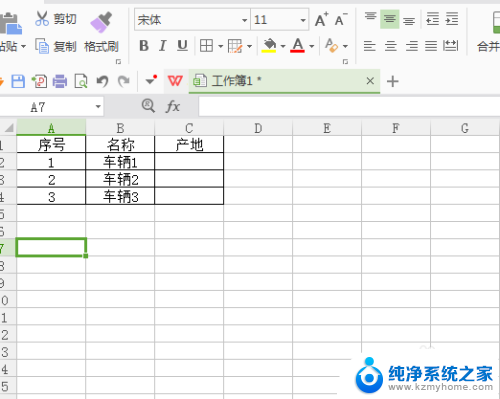
2.点击选中C2单元格
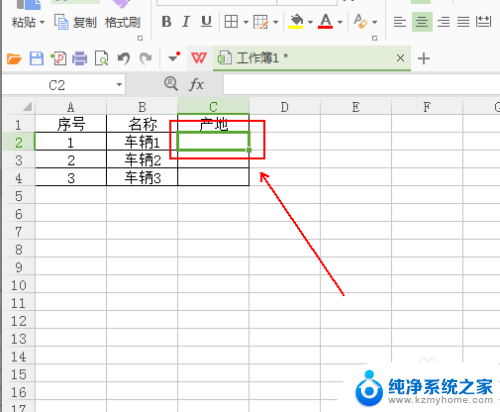
3.在工具栏上方单击“数据”选项卡
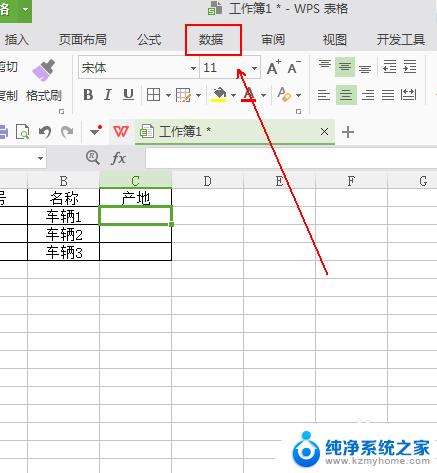
4.在“数据”选项卡中找到“有效性”工具。
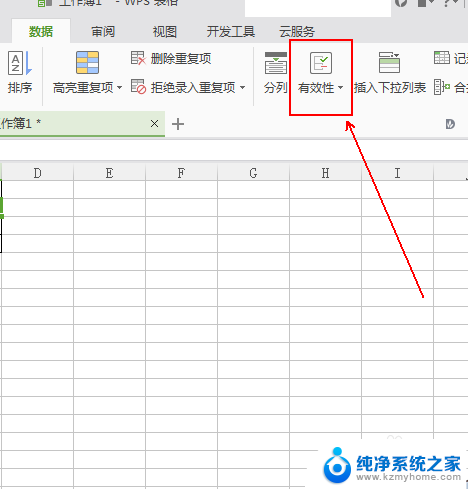
5.在弹出的“数据有效性”窗口的“设置”选项卡下的“有效性条件”中单击“序列”选项
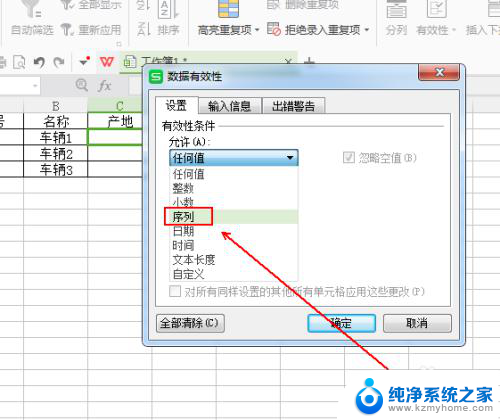
6.在“来源”的下方输入地区名称,每个地区名称需要用英文的逗号隔开。
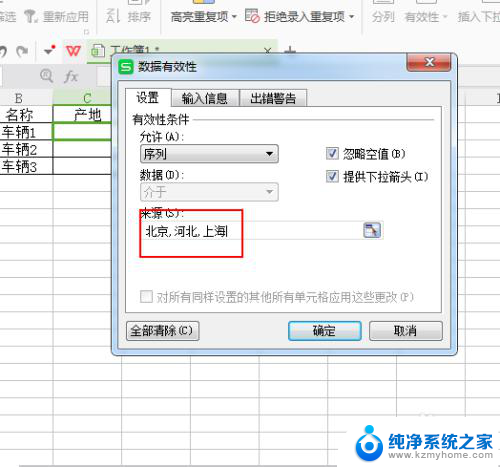
7.这样在C2单元格的右侧会出现一个倒三角的标记。
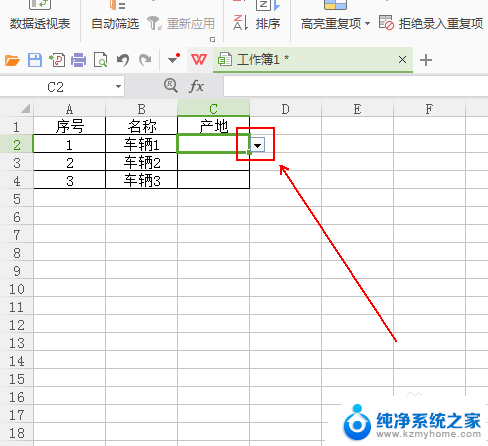
8.将鼠标放到“C2”单元格右下角的小色块上。
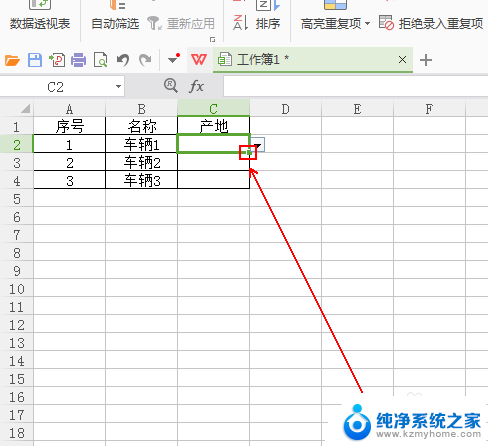
9.当其变成+号时,按住鼠标左键向下拖拽。
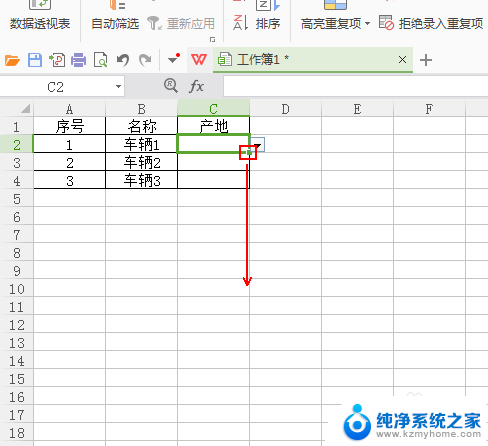
10.点击C列单元格后面的倒三角,地区的选择菜单就会弹出。
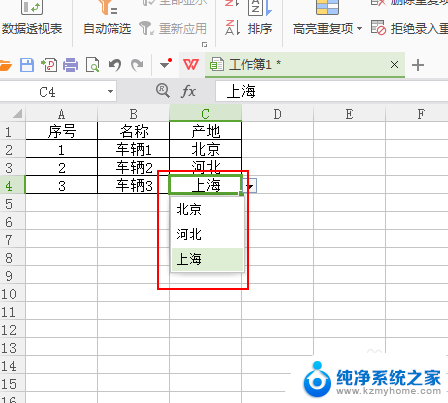
11.最终结果如图所示。
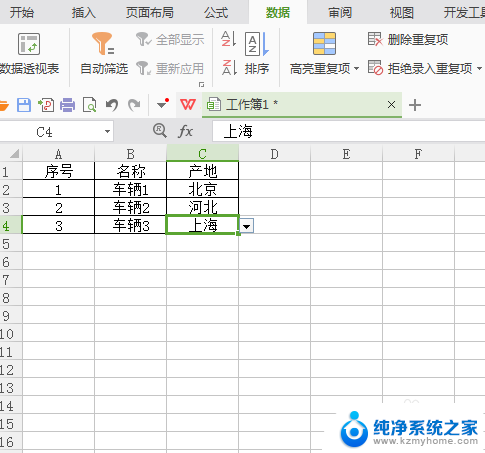
以上是关于如何在wpsexcel中添加选项的全部内容,如果你遇到了同样的情况,请参照我的方法来处理,希望对大家有所帮助。
wpsexcel怎么添加选项 WPS表格如何添加下拉选项相关教程
- excel表格怎么添加选项 Excel单元格如何设置下拉选项
- excel里选择项如何添加 怎样在Excel中添加下拉选项
- excel下拉框中如何添加选项 Excel中如何增加下拉菜单选项
- 怎样在excel表格中添加选项 Excel怎么设置下拉选项
- excel增加下拉框选项 Excel添加自定义下拉选项
- wps表格怎么设置选项的内容 WPS表格如何添加选项内容
- excel表格怎么添加筛选选项 Excel表格单元筛选项筛选规则
- excel表格怎么下拉选项 Excel表格中如何设置下拉选项
- excel筛选选项 Excel表格中怎样添加筛选项
- excel筛选项怎么添加 Excel表格单元筛选项设置
- 微信发送不了语音 微信语音发送不了怎么办
- tcl电视投屏不了 TCL电视投屏无法显示画面怎么解决
- 3dmax打开没反应 3dmax打不开一直加载不出来
- 电视上怎么打开无线投屏 电视怎么打开无线投屏功能
- 文件夹里面桌面没有了 桌面文件被删除了怎么办
- windows2008关机选项 Windows server 2008 R2如何调整开始菜单关机按钮位置
电脑教程推荐
- 1 tcl电视投屏不了 TCL电视投屏无法显示画面怎么解决
- 2 windows2008关机选项 Windows server 2008 R2如何调整开始菜单关机按钮位置
- 3 电脑上的微信能分身吗 电脑上同时登录多个微信账号
- 4 怎么看电脑网卡支不支持千兆 怎样检测电脑网卡是否支持千兆速率
- 5 荣耀电脑开机键在哪 荣耀笔记本MagicBook Pro如何正确使用
- 6 一个耳机连不上蓝牙 蓝牙耳机配对失败
- 7 任务栏被隐藏时,可以按 键打开开始菜单 如何隐藏任务栏并用快捷键调出
- 8 电脑为什么找不到打印机 电脑找不到打印机怎么连接
- 9 word怎么清除最近打开文档记录 Word文档打开记录快速清除技巧
- 10 电脑排列图标怎么设置 桌面图标排序方式设置教程